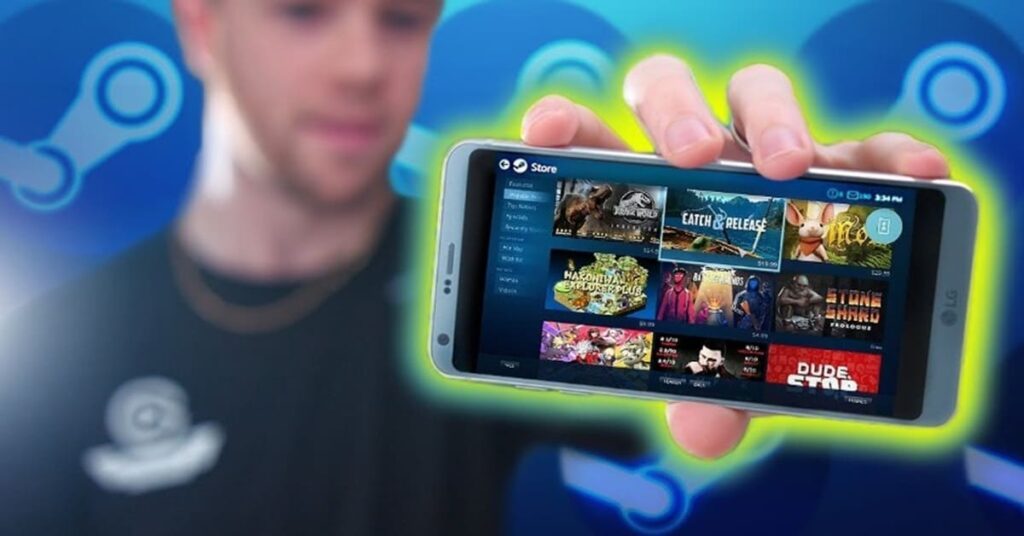Steam Link trên điện thoại và máy tính là một công cụ tuyệt vời giúp bạn chơi game từ xa mà không cần ngồi trực tiếp trước máy tính chính của mình. Với một vài bước cài đặt đơn giản, bạn có thể truyền tải trò chơi từ máy tính chính đến bất kỳ máy tính nào khác, miễn là cả hai đều cài đặt Steam và có kết nối mạng ổn định.
Steam Link là gì?
Đây là một ứng dụng giúp bạn chơi các trò chơi trên PC từ xa trên một thiết bị khác như điện thoại, máy tính bảng, TV hoặc một máy tính khác. Ứng dụng cho phép bạn truyền hình ảnh và âm thanh từ PC sang thiết bị từ xa qua mạng Wifi hoặc mạng LAN, biến nó thành một phương tiện để chơi các tựa game của Steam trên nhiều thiết bị với màn hình và điều khiển ngoại vi khác.

Hướng dẫn tải và cách sử dụng steam link trên điện thoại
Để tải và sử dụng ứng dụng này trên điện thoại, bạn có thể làm theo các bước sau:
Hướng dẫn tải trên điện thoại
Đối với Android:
- Bước 1: Tìm và mở ứng dụng Google Play trên di động của bạn.
- Bước 2: Tìm kiếm từ khóa Steam Link.
- Bước 3: Chọn ứng dụng Steam Link của Valve Corporation từ kết quả tìm kiếm.
- Bước 4: Nhấn Cài đặt để tải và cài đặt ứng dụng vào điện thoại.
Đối với iOS:
- Bước 1: Tìm và mở ứng dụng App Store trên iPhone hoặc iPad mà bạn đang dùng.
- Bước 2: Tìm kiếm từ khóa Steam Link.
- Bước 3: Chọn ứng dụng Steam Link từ Valve Corporation.
- Bước 4: Nhấn Nhận để tải và cài đặt ứng dụng vào thiết bị.
Cách sử dụng trên điện thoại
- Bước 1: Đảm bảo rằng máy tính của bạn đã cài đặt Steam và đang mở. Điện thoại và máy tính phải kết nối cùng một mạng Wifi ổn định.
- Bước 2: Sau khi cài đặt, mở ứng dụng Steam Link trên điện thoại của bạn.
- Bước 3: Lần đầu mở ứng dụng: Ứng dụng sẽ tự động quét mạng để tìm máy tính có cài Steam. Khi nó tìm thấy máy tính của bạn, hãy chọn thiết bị đó..
- Bước 4: Bạn có thể kết nối bộ điều khiển với điện thoại qua Bluetooth hoặc sử dụng bộ điều khiển trên màn hình cảm ứng nếu không có bộ điều khiển rời.
- Bước 5: Ứng dụng sẽ tự động tối ưu hóa thiết lập dựa trên tốc độ mạng của bạn. Bạn có thể điều chỉnh cài đặt độ phân giải, tốc độ khung hình và chất lượng hình ảnh trong mục Cài đặt của ứng dụng Steam Link để phù hợp với thiết bị và mạng của mình.
- Bước 6: Sau khi kết nối thành công và cấu hình hoàn tất, bạn sẽ thấy thư viện trò chơi Steam của mình trên màn hình điện thoại. Chọn trò chơi mà bạn muốn chơi và bắt đầu trải nghiệm.

Hướng dẫn cách sử dụng Steam Link trên máy tính
Ứng dụng này không chỉ hoạt động trên các thiết bị di động mà còn có thể sử dụng trên các máy tính khác để chơi game từ xa.
Bước 1: Kết nối giữa hai máy tính
- Trên máy tính đích: Mở Steam và trong phần Thư viện, bạn sẽ thấy các trò chơi trong tài khoản Steam của mình.
- Các trò chơi từ máy tính chính sẽ hiển thị với một nút “Chơi từ xa” hoặc “Stream” thay vì Chơi như thường lệ. Nhấp vào nút này để bắt đầu chơi trò chơi qua Steam Link.
Bước 2: Tối ưu hóa trải nghiệm chơi game từ xa
- Chất lượng và tốc độ: Steam sẽ tự động điều chỉnh chất lượng truyền tải dựa trên tốc độ mạng của bạn. Tuy nhiên, bạn có thể tùy chỉnh thêm bằng cách vào Cài đặt > Remote Play trên máy tính chính để điều chỉnh độ phân giải, tốc độ khung hình và chất lượng âm thanh.
Bước 3: Sử dụng bộ điều khiển (nếu có)
- Bạn có thể sử dụng bàn phím và chuột hoặc bộ điều khiển (controller) để chơi game từ xa. Nếu bạn sử dụng bộ điều khiển, hãy đảm bảo bộ điều khiển được kết nối với máy tính đích qua Bluetooth hoặc cổng USB.
Kết luận
Steam Link là một công cụ hiệu quả, tiện lợi cho những ai muốn chơi game ở nhiều vị trí khác nhau trong nhà mà vẫn giữ được trải nghiệm tốt nhất từ máy tính chính. Cả người chơi trên di động lẫn máy tính đều có thể tận hưởng trải nghiệm này nhờ vào tính linh hoạt của Steam Link.